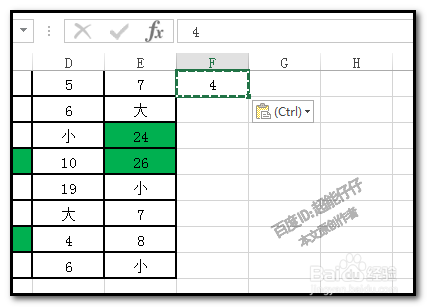1、现在有这么一个表格,文字与数字混合在一个表格内。此表格已使用了条件格式,使到大于20的数字单元格都填充上绿色背景。

2、假如,现在要统计绿色背景的单元格个数;那么,我们可以这样操作。我们可以利用条件格式的公式来操作,本例中的表格条件格式使用的公式是:=AND(C1>20,C1<9E+307)
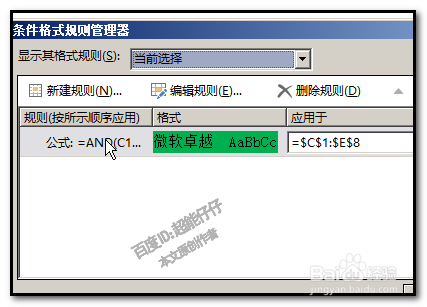
3、知道了表格使用条件格式的公式后,选中一块空白单元格区域,比如,选中在I1:K8单元格,再在编辑栏输入:=N(AND(C1>20,C1<9E+307))

4、我们输入公式后,按下CTRL+回车键。得出结果。对比下两张表格。使用=N(AND(C1>20,C1<9E+307)) 作用是,显示出有颜色的单元格为1;没有颜色的单元格为0
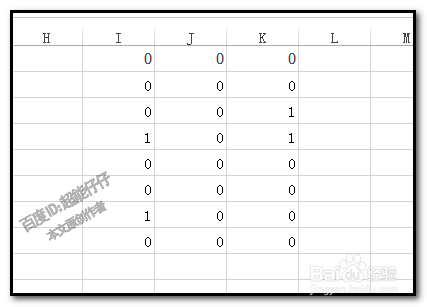
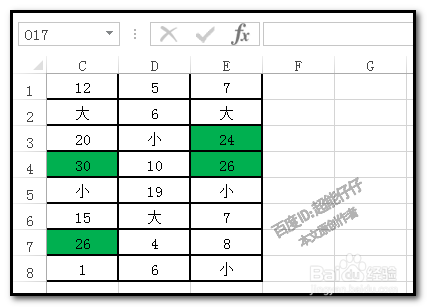
5、鼠标再在要显示统计数据结果的单元格点下,输入求和公式:=SUM(I1:K8)按下回车键,得出结果“4”
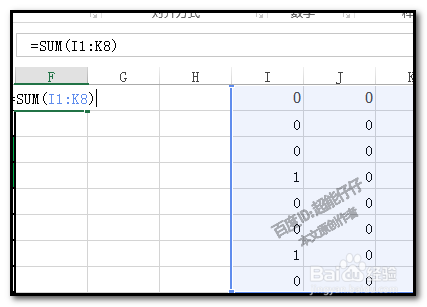
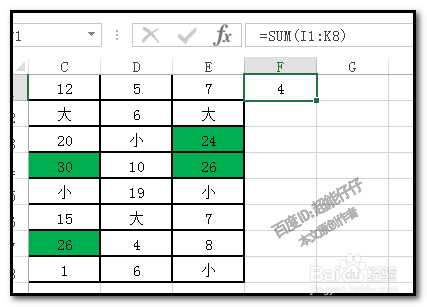
6、再把F1单元格的结果,复制,再粘贴为数值,去除了公式;然后,再把I1:K8清除内容即可。